截图其实是我们使用电脑经常使用的操作,它可以将用户当前操作的内容以图片的形式保存下来。虽然win10的截图方式有很多种,但是我们经常只使用最简单的一种截图方式。下面小编为大家带来了win10截图的几种方式,快来学习一下吧。
win10屏幕截图的五种快捷键方法介绍
第一种:prtsc键截图
prtsc键,几乎每台电脑的键盘都有这个键,一般这个键位于键盘功能区,有些键盘上写的是print screen、有些是prtscn。当我们按下prtsc键时,会将当前屏幕所能看到的内容保存到剪贴板中,那么要如何查看截屏的内容呢?既然内容是在剪贴板中,那么只需要在适当的地方粘贴便可以插入刚才截的屏幕内容,如:打开word文档后,按粘贴按钮或(ctrl+v),便可将刚才截的屏幕作为图片插入到文档中。只要是支持插入图片的地方都可以粘贴显示屏幕截图,但是像文本文档不支持插入图片,所以粘贴无效。

第二种:alt+prtsc键截图活动窗口
如果我们按alt键+prtsc组合键,则是截图活动窗口,而不是整个屏幕。
第三种:win键+prtsc键直接将屏幕截图并保存为文件
使用prtsc键截图只是将截图复制到剪贴板里面,而使用win键+prtsn组合键会直接将截图内容保存为一张图片文件到【图片】【屏幕截图】文件夹中。名称为“屏幕截图(10).png”,括号中的数字会自动增长,每按一次win+prtsc组合键保存一张图。
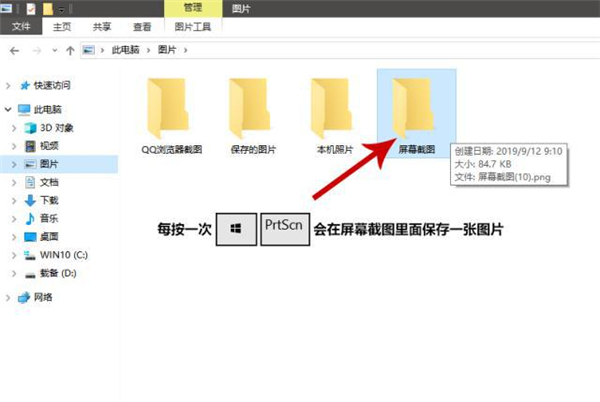
第四种:使用屏幕截图工具截图
我们还可以使用通知屏幕中的“屏幕截图”工具按钮截图。

点击打开【通知屏幕】中的【屏幕截图】后,在屏幕上方会出现屏幕截图工具栏,工具栏中分别有矩形截图、任意形状截图、窗口截图、全屏幕截图几个按钮。点击相应的按钮可以进相应的截图操作。任意形状截图可以通过鼠标拖动选选择不规则的区域截图,
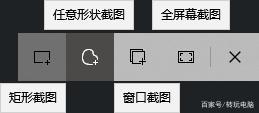
第五种:使用xbox game bar截图
如果使用win+alt+prtsc三键组合截图,则是将活动窗口截图并保存到【视频】【捕获】里面。
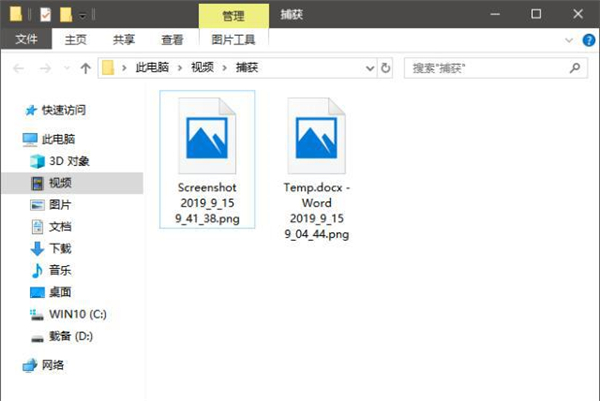
以上就是win10屏幕截图的五种快捷键方法介绍的详细内容,更多关于win10屏幕截图快捷键的资料请关注代码网其它相关文章!

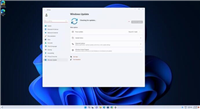
发表评论